 Tag
ClothBaseTagForzeAssistenteCacheEsperto
Tag
ClothBaseTagForzeAssistenteCacheEsperto
Proprietà Base
L’unica proprietà in questa tab è il nome del tag. Questo parametro è predefinito su Cloth, ma può essere modificato manualmente allo scopo di riordinare il progetto.
 Settaggi Icona
Settaggi Icona
A volte, quando lavoriamo con tante icone per lo più simili, vorremmo poter migliorare la nostra visione d’insieme. Ecco a cosa serve questa funzione. Ad oggetti e tag potete ora assegnare delle icone personali oppure potete riassegnare o colorare diversamente le icone esistenti.
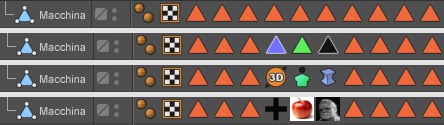 Esempi di tag che sono stati ricolorati o
sostituiti da icone esistenti o personalizzate.
Esempi di tag che sono stati ricolorati o
sostituiti da icone esistenti o personalizzate.
Notare il comando Mostra Icone Personali nel menu Vista in Gestione Oggetti, che vi consente di passare alle icone di Cinema 4D.
Tuttavia alcuni oggetti, ad es. il Generatore Houdini, e alcuni tag, ad es. i tag dei Materiali, non possono essere ricolorati, perché sono controllati direttamente da Cinema 4D.
E’ possibile anche:
- caricare una bitmap (il cui eventuale canale alfa sarà verificato). Internamente tale bitmap verrà ridimensionata e distorta per adattarsi ad una dimensione pari a 64*64 pixels (usata internamente da Cinema 4D). o
- inserire l’ID di una determinata icona esistente. Questo ID si trova in Personalizza - Gestione Comandi.
Potete usare questa funzione per colorare un'icona esistente o personale. È possibile scegliere tra le seguenti opzioni:
- Nessuno: non avverrà alcuna colorazione
- Mostra Colore: agli oggetti è possibile assegnare l’opzione Mostra Colore nella tab Base. Poiché Mostra Colore può riferirsi anche al colore del livello, ne consegue che gli oggetti stessi possono essere colorati anche in base al livello a cui sono assegnati.
- Personale: consente di selezionare un colore personalizzato.
I tag non hanno un opzione Mostra Colore e quindi possono solo essere colorati con un colore personalizzato..Per fare questo attivate l’opzione Colore Icona.
Con questi comandi potete salvare le icone come preset o caricare un'icona. Le icone personali vengono salvate e gestite dal Content Browser alla voce Presettaggi/Utente (nella cartella corrispondente).
Qui è possibile inserire un nome per l’oggetto.
Se ad un elemento è assegnato un livello, qui sarà mostrato il colore del livello. Questo campo riflette il colore del livello nella Palette Livelli. Potete trascinare un livello dal Browser Livello o da campi livello similari in questo campo. Potete anche assegnare livelli o rimuovere elementi dai livelli attuali utilizzando i menu a discesa sotto il triangolino.
Adesso la priorità del Motore Cloth può essere definita liberamente. Prima di Cinema 4D R18, la priorità era impostata su Generatori + 100 e ciò non poteva essere modificato. Questo poteva determinare problemi con la priorità di altre funzioni.
Maggiori informazioni sulle priorità sono disponibili su Priorità.
In generale, la priorità va modificata solo se si verificano effetti insoliti. Un tipico esempio potrebbe essere quando i vestiti di un personaggio ritardano di un fotogramma. In questo caso, il settaggio Simulazione dovrebbe essere modificato.
Questa opzione attiva e disattiva la simulazione del tessuto. La spunta nel box di questo campo indica che il Motore Cloth è attivo. Questo attiva il sistema, permettendo le soluzioni per l’oggetto Tessuto.
Quando si assegnano tessuti ad un personaggio, può succedere che alcune parti di tessuto non necessitino di essere simulate. Si eviterà così di rallentare le performance inutilmente. Per esempio: viene aggiunta la giacca al vestiario del personaggio. Durante la simulazione essa dovrà collidere con la camicia nel processo di drappeggio. I pantaloni non dovranno necessariamente essere parte della simulazione, pertanto la relativa opzione Motore Cloth potrebbe essere disabilitata.